
книги / Основы работы в NX. Введение в твердотельное моделирование
.pdf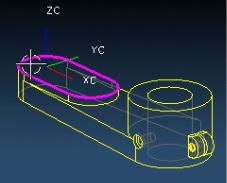
При включенной опции Фиксировать как текущее состояние в процессе построения выделенное тело не будет включать в себя последующие операции, которые вы добавите
кисходному телу.
21.Включить опцию Фиксировать как текущее состояние в процессе построения.
Опция Скрыть оригинал автоматически гасит исходное тело после выполнения выделения геометрии, но не уделяет его.
Чтобы вернуть отображение тела, выберите в меню Изменить
Показать и сркыть Показать все.
Поскольку новое тело будет создано на отдельном виде, то нет необходимости гасить исходное тело.
22.Выключить опцию Скрыть оригинал.
23.Выбрать твердое тело и нажать ОК.
Выделенное тело отобразиться на нижнем виде, так как оно расположено на слое 2.
24.Сделать слой 1 Рабочим.
25.На панели Элемент нажать  Отверстие или выбрать
Отверстие или выбрать
вменю Вставить Элементы проектирования Отверстие.
26.Тип установить в Общее отверстие, Форма установить
вУпрощенное.
27.На верхнем виде выбрать верхнюю грань выступа в ка-
честве Грани размещения.
371
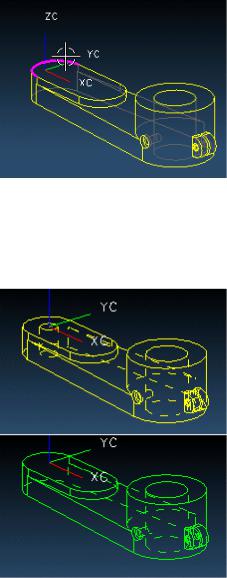
28. Позиционировать отверстие концентрично с центром показанной дуги.
29. В поле Диаметр ввести 14 и нажать ОК.
Поскольку при выделении твердого тела была включена оп-
ция Фиксировать как текущее состояние в процессе построе-
ния, то отверстие построилось на оригинальном твердом теле, а на выделенном теле – нет.
372
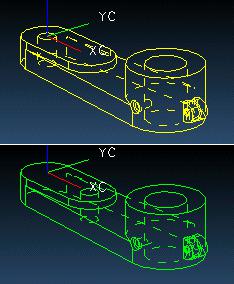
Включать опцию Фиксировать как текущее состояние в процессе построения можно в случае, если вы хотите одновременно сделать сложное тело (на основе исходного) и упрощенное тело (на основе выделенного).
30.Сделать слой 2 Рабочим.
31.Создать на нижнем виде сквозное отверстие, позиционированное относительно другого ребра выступа.
На верхнем виде отверстие создано не будет.
25. Закрыть файл детали extract_body.
Урок 3.14. Свертка геометрии
В данном уроке рассматривается использование операции Свертка геометрии, которая предназначена для упрощения модели. Данная операция вычисляет окружающие модель твердые грани. При редактировании самой модели также изменяется свертка геометрии.
373
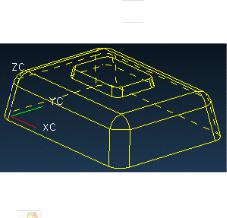
Также данная операция полезна для передачи формы при удержании некоторой информации о свойствах объекта или для создания исходной каркасной геометрии, по которой в дальнейшем будет построено твердое тело.
Операцию Свертка геометрии можно подавить, удалить или переупорядочить в последовательности операций. Также по этой операции можно просмотреть данные в окне Информация.
Шаги
1.Открыть в папке Parts файл детали wrap.
2.Выбрать Начало и раздел  Моделирование.
Моделирование.
3. Выбрать в главном меню Вставить Смеще-
ние/масштаб  Свертка геометрии (если в меню данный элемент отсутствует, то выбрать в главном меню ИнструментыНастройка, перейти на вкладку Команды, перейти в раздел
Свертка геометрии (если в меню данный элемент отсутствует, то выбрать в главном меню ИнструментыНастройка, перейти на вкладку Команды, перейти в раздел
Вставить Смещение/масштаб, перетащить элемент Свертка геометрии в соответствующий раздел главного меню или на па-
нель Элемент).
4.Выбрать твердое тело.
5.В разделе Настройки опцию Закрыть разрывы установить в Конический.
6.Оставить заданный по умолчанию Линейный допуск.
7.Нажать ОК.
Отметим, что на нижних ребрах есть конический уклон (ус-
тановка опции Закрыть разрывы Конический).
374
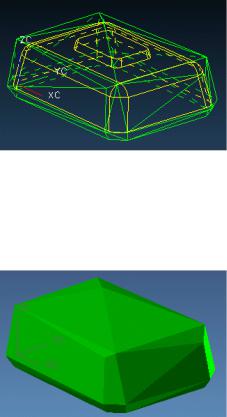
Данная операция упростила модель. Теперь исходное твердое тело окружено плоскими гранями выпуклого многогранника.
Посмотрим на созданные плоские грани.
8. Нажать МВ3 и в контекстном меню выбрать Стиль за-
краски Закрашенный.
9.Вернуть Стиль закраски в Статический каркасный.
10.Нажать МВ3 и в контекстном меню выбрать Ориента-
ция вида Справа.
Видно, что между стенками исходной модели и свернутой геометрией существует расстояние. Это расстояние определяется опцией Линейный допуск (мы приняли заданную опцию по умолчанию).
11. Вернуть Ориентация вида в Трехмерный.
Любойизпараметровупрощеннойгеометрии можно изменить.
12. Выбрать в меню Изменить Выбор  Приоритет выбора – элемент.
Приоритет выбора – элемент.
375
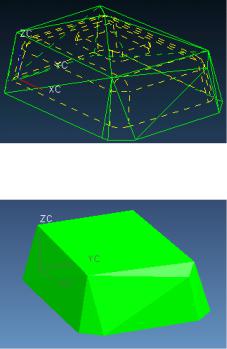
13.Дважды нажать на упрощенной геометрии для изменения ее параметров.
Нет необходимости вновь выбирать объекты упрощенной геометрии, которые мы будем редактировать (они уже выбраны).
14.Изменить опцию Закрыть разрывы на Острый и на-
жать ОК.
Отметим, что плоских граней стало меньше, а на нижних ребрах исчез конический уклон.
15. Нажать МВ3 и в контекстном меню выбрать Стиль за-
краски Закрашенный.
16. Вернуть Стиль закраски в Статический каркасный.
Далее сделаем зазор между исходной моделью и упрощенной геометрией меньше, что приведет к более точному описанию форм исходной модели. Для этого используем координатную плоскость (в качестве плоскости разделения).
Вначале включим слой 62, на котором расположена координатная плоскость.
376
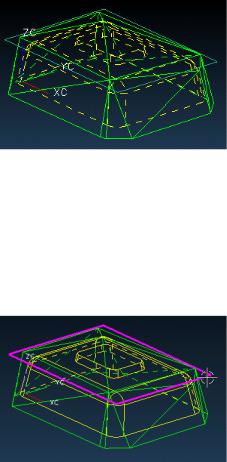
17. Сделать слой 62 Выбираемым.
18.Снова дважды нажать на упрощенной геометрии для изменения ее параметров.
19.Изменить параметр Линейный допуск на 0.25, опция Закрыть разрывы должна быть установлена в Острый.
20.Опцию Дополнительное смещение задать 0.
Далее выберем плоскость разделения.
21.Активировать шаг Плоскости разделения.
22.Выбрать координатную плоскость.
23.В поле Разделение смещения задать 0 (поскольку плоскость разделения только одна).
24.Нажать ОК.
Теперь упрощенная геометрия значительно лучше описывает формы исходной модели.
Свернутая геометрия ассоциативна с геометрией исходного тела. Если мы изменим размеры исходного тела, изменится и свернутая геометрия.
377
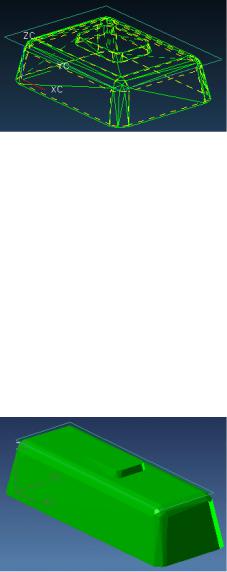
25. Навести курсор на блок и держать его пока не отобразится иконка  Быстрый выбор, затем нажать МВ1.
Быстрый выбор, затем нажать МВ1.
26.В диалоговом окне Быстрый выбор выбрать Блок (0).
27.Задержать курсор над выделенным блоком, нажать МВ3
ивыбрать Изменить параметры.
Изменим размеры блока.
28.В поле Длина (XС) ввести 65, в поле Ширина (YС) ввести 20, в поле Высота (ZС) ввести 15.
29.Нажать ОК.
30.Нажать МВ3 и в контекстном меню выбрать Стиль за-
краски Закрашенный.
Вместе с блоком изменилась и его свернутая (упрощенная) геометрия.
31. Закрыть файл детали wrap.
378
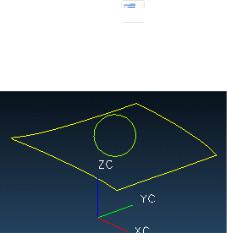
Урок 3.15. Заплатка
В данном уроке рассматривается использование операции Заплатка, с помощью которой можно:
соединить тела, между которыми существуют очень малые зазоры (другими операциями, например, Обрезка тела или Разрезать тело, такую задачу выполнить нельзя);
создать отверстие более сложной формы, чем через обычную операцию Отверстие;
создать на твердом теле скругление сложной формы.
3.15.1. Создание заплатки на сферическом листовом теле
Создадим листовое тело в три шага:
обрежем сферическое листовое тело четырехугольным листовым телом;
сделаем заплатку на четырехугольном листовом теле;
скруглим ребро в области соединения сферической поверхности и листового тела.
Шаги
1.Открыть в папке Parts файл детали patch_1.
2.Выбрать Начало и раздел  Моделирование.
Моделирование.
Деталь содержит на слое 1 множество погашенных объектов. Это точки, листовые тела и др. Пока мы будем работать только с двумя листовыми телами, которые отображены.
379
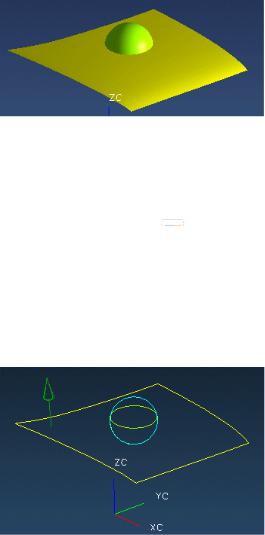
При отображении в стиле Закрашенный видно, что эти тела пересекаются.
Перед созданием заплатки обрежем сферическое тело листовым четырехугольным телом. Это необходимо сделать, поскольку расстояние между ребром тела-инструмента (сфера) и гранью тела построения (четырехугольное листовое тело) не должно превышать заданный Допуск.
3.На панели Элемент нажать  Обрезка тела или вы-
Обрезка тела или вы-
брать в главном меню Вставить Обрезка Обрезка тела.
4.Выбрать сферическое тело в качестве тела построения.
5.Активировать шаг Инструмент и выбрать четырехугольное листовое тело в качестве инструмента обрезки.
Вектор нормали плоскости показывает, в каком направлении будет выполнена обрезка.
Нам необходимо удалить нижнюю половину сферы, поэтому сменим направление вектора.
6. Нажать на кнопку  Сменить направление обрезки.
Сменить направление обрезки.
380
